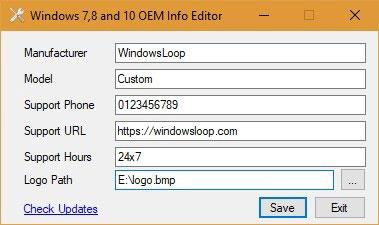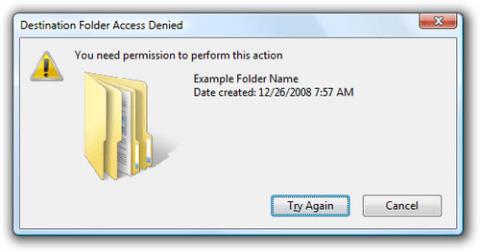Kortlæg OneDrive som et netværksdrev i Windows 10

Måske ved du det ikke, men en af de største fordele ved at bruge OneDrive er dens fantastiske funktion, kaldet pladsholdere.
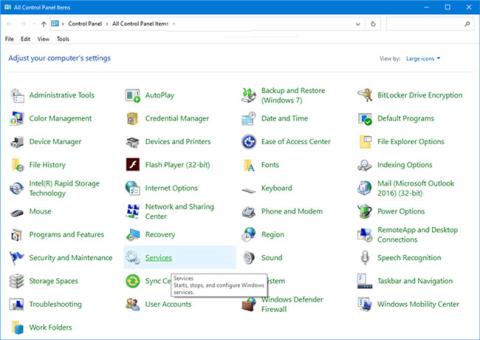
En tjeneste er en type applikation, der kører i systembaggrunden uden en brugergrænseflade, svarende til en UNIX-dæmonproces. Tjenester leverer kernefunktioner i operativsystemet, såsom webservering, hændelseslogning, filvisning, udskrivning, kryptering og fejlrapportering.
Services (services.msc) Microsoft Management Console giver dig mulighed for at starte, stoppe, genstarte, aktivere, deaktivere og konfigurere tjenester i Windows.
Tjenester er ikke i Kontrolpanel som standard, men du kan tilføje det, hvis du vil.
Denne vejledning viser dig, hvordan du tilføjer tjenester til kontrolpanelet, så alle brugere kan åbne det fra Windows 7, Windows 8 eller Windows 10 .
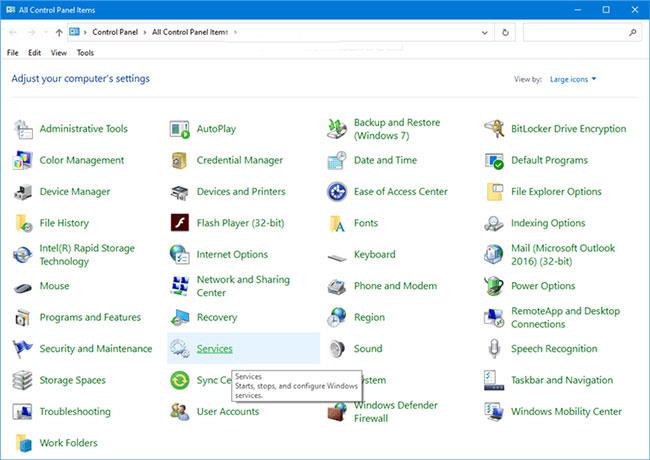
Tilføj tjenester til kontrolpanelet
Du skal være logget ind som admin for at tilføje eller fjerne tjenester i kontrolpanelet.
Fortsæt som følger:
1. Udfør trin 2 (for at tilføje) eller trin 3 (for at slette) nedenfor for, hvad du vil gøre.
2. For at tilføje tjenester til kontrolpanelet skal du downloade denne fil og gå til trin 4 nedenfor.
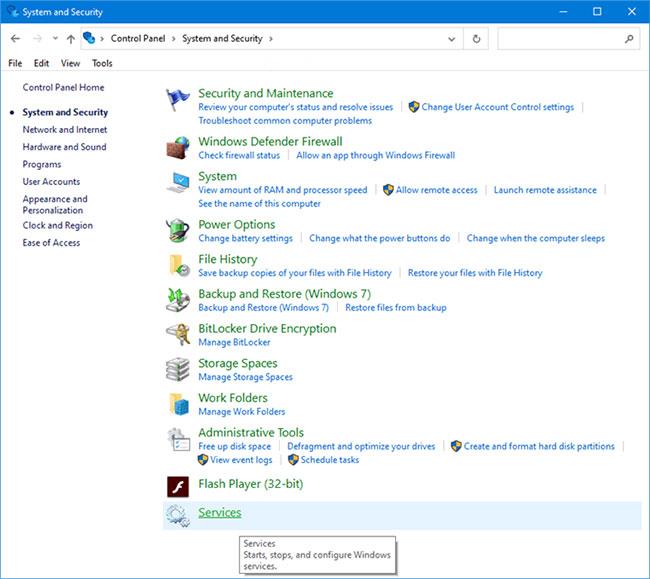
Tjenester føjes til kontrolpanelet
3. For at fjerne tjenester fra kontrolpanelet skal du downloade denne fil og gå til trin 4 nedenfor.
4. Gem .reg-filen på skrivebordet.
5. Dobbeltklik på den downloadede .reg-fil for at flette den.
6. Når du bliver bedt om det, skal du klikke på Kør > OK (UAC) > Ja > OK for at godkende fletningen.
7. Hvis du vil, kan du slette den downloadede .reg-fil.
8. Hvis kontrolpanelet i øjeblikket er åbent, skal du lukke og åbne igen for at anvende.
Se mere:
Måske ved du det ikke, men en af de største fordele ved at bruge OneDrive er dens fantastiske funktion, kaldet pladsholdere.
Den nyttige Quick Launch-værktøjslinje, der dukkede op i tidligere versioner af Windows, eksisterer ikke længere i Windows 10. I denne artikel vil Tips.BlogCafeIT guide læsere til at bringe Quick Launch tilbage til Windows 10.
Hvis advarslen om lav plads ikke handler om systemdrevet (C:), og du vil slippe af med det, er her en tweak i registreringsdatabasen, der hjælper med at deaktivere advarslen om lav diskplads i Windows 10/8/7.
Hvis du bygger din egen pc, kan du tilføje dit eget OME-navn og logo med blot et par klik. Selvom du bruger en OEM-pc, kan du stadig ændre OEM-oplysningerne for at opfylde dine egne behov.
Diskhåndtering er et systemværktøj i Windows, der giver dig mulighed for at udføre avancerede lagringsopgaver. Diskhåndtering er ikke i Kontrolpanel som standard, men du kan tilføje det.
En tjeneste er en type applikation, der kører i systembaggrunden uden en brugergrænseflade, svarende til en UNIX-dæmonproces. Tjenester er ikke som standard i Kontrolpanel, men du kan tilføje det, hvis du vil.
Mens de bruger Windows, støder brugere ofte på fejlen "du skal have tilladelse til at udføre denne handling".
Kiosktilstand på Windows 10 er en tilstand til kun at bruge 1 applikation eller kun få adgang til 1 websted med gæstebrugere.
Denne vejledning viser dig, hvordan du ændrer eller gendanner standardplaceringen af kamerarullemappen i Windows 10.
Redigering af værtsfilen kan medføre, at du ikke kan få adgang til internettet, hvis filen ikke er ændret korrekt. Den følgende artikel vil guide dig til at redigere værtsfilen i Windows 10.
Ved at reducere størrelsen og kapaciteten af billeder bliver det nemmere for dig at dele eller sende dem til nogen. Især på Windows 10 kan du batch-ændre størrelsen på billeder med nogle få enkle trin.
Hvis du ikke behøver at vise nyligt besøgte varer og steder af sikkerheds- eller privatlivsmæssige årsager, kan du nemt slå det fra.
Microsoft har netop udgivet Windows 10 Anniversary Update med mange forbedringer og nye funktioner. I denne nye opdatering vil du se en masse ændringer. Fra Windows Ink stylus-understøttelse til Microsoft Edge-browserudvidelsesunderstøttelse er Start Menu og Cortana også blevet væsentligt forbedret.
Ét sted til at styre mange operationer direkte på proceslinjen.
På Windows 10 kan du downloade og installere gruppepolitikskabeloner til at administrere Microsoft Edge-indstillinger, og denne vejledning viser dig processen.
Dark Mode er en mørk baggrundsgrænseflade på Windows 10, der hjælper computeren med at spare batteristrøm og reducere påvirkningen af brugerens øjne.
Proceslinjen har begrænset plads, og hvis du regelmæssigt arbejder med flere apps, kan du hurtigt løbe tør for plads til at fastgøre flere af dine yndlingsapps.